Kako vratiti gumb Prikaz slike u Google Pretraživanju slika

Googleov pretraživač temeljen na slikama već je više od desetljeća glavna tema interneta. Ali jutros je postalo malo manje korisno: osim što je teško pronaći alat za pretraživanje obrnutih slika, gumb "Prikaži sliku" je nestao.
Gumb je nekada funkcionirao kao izravna veza s dotičnom slikom, dopuštajući korisnicima da zaobiđu samu web-lokaciju za hosting. Njen nestanak očigledno je posljedica sporazuma koji je Google sklopio s dobavljačem slika za slike tvrtke Getty Images kako bi fotografski sadržaj tog korisnika bio uključen u rezultate pretraživanja slika.
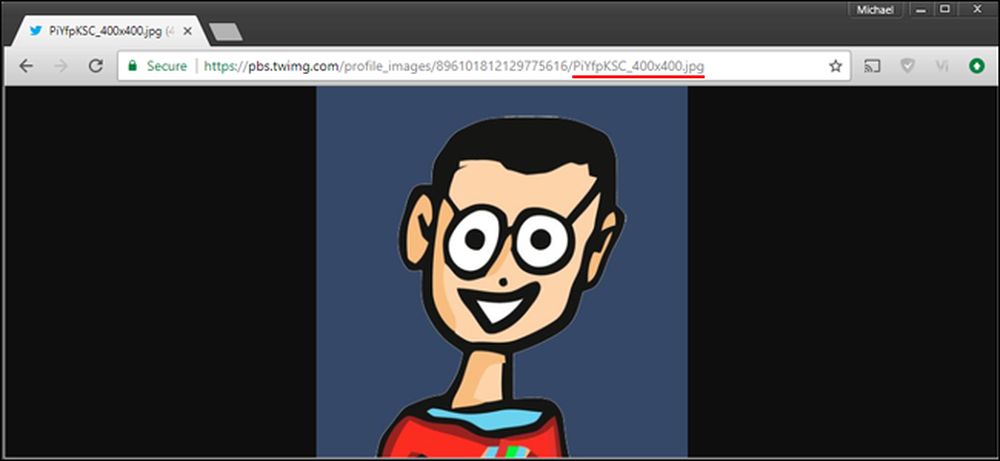 Gumb "Prikaz slike" bio je izravna veza s slikovnim datotekama pohranjenim na web poslužiteljima.
Gumb "Prikaz slike" bio je izravna veza s slikovnim datotekama pohranjenim na web poslužiteljima. Ali nemojte se bojati, ovisnici o web-slici. Samo nekoliko sati nakon što se vijest razbila, neovisni programer izdao je Chromeovo proširenje koje vraća gumb na svoje pravo mjesto. “View Image” od programera Joshua Butt vraća gumb sučelju Google Images, vraćajući funkciju izravne veze koju Google i Getty očito više ne žele podržavati.

Upotreba proširenja je jednostavna: samo kliknite "Dodaj u Chrome" na stranici Chrome web-trgovine, a sljedeći put kada pretražujete Google Slike, gumb "Prikaz slike" vratit će se u svoj poznati dom.
Općenito smo oprezni u preporukama potpuno novih proširenja za Chrome ili druge preglednike, ali Butt je objavio proširenje kao projekt otvorenog koda na GitHubu i čini se da je slobodan od adwarea koji je postupno zarazio popularne besplatne ekstenzije za prošlu godinu. ili tako.
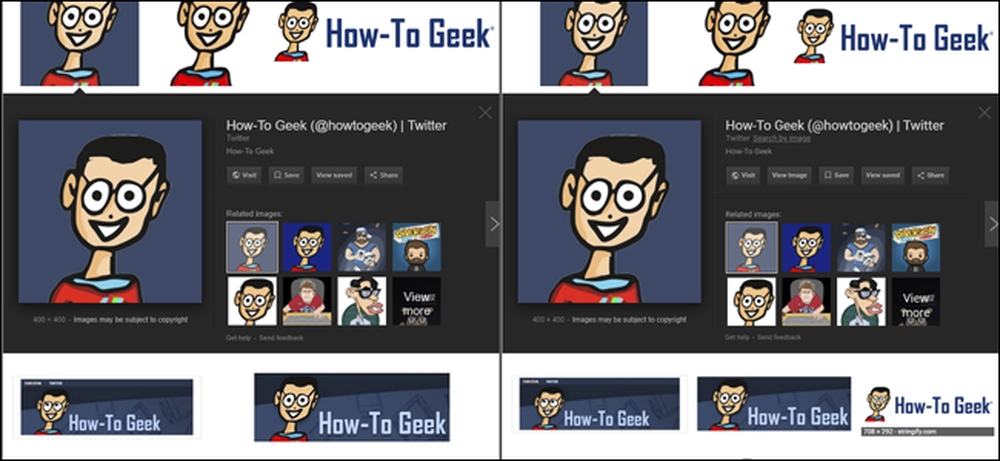 Lijevo: ažurirano sučelje, bez gumba "Prikaži sliku". Desno: gumb obnovljen s nastavkom.
Lijevo: ažurirano sučelje, bez gumba "Prikaži sliku". Desno: gumb obnovljen s nastavkom. Ažurirat ćemo ovaj članak ako i kada se slična proširenja dodaju u javna spremišta za Firefox i Opera. Ako ne želite koristiti proširenje za ovu osnovnu funkcionalnost, imajte na umu da izvornoj slici uvijek možete pristupiti tako da desnom tipkom miša kliknete rezultat Google Slike, a zatim odaberete "Otvori sliku u novoj kartici". izvornu sliku pune veličine svaki put (ponekad će vam dati umanjenu sličicu), ali vrijedi snimiti.




